So fügen Sie Ihrem Nintendo Switch einen Passcode hinzu
Für Gamer sind unsere Konsolen ein bisschen wie Erweiterungen unserer selbst. Bei all den Stunden, die wir damit verbracht haben, kann es seltsam persönlich sein, es mit anderen zu teilen. Aus diesem Grund haben viele Leute nach Möglichkeiten gesucht, ihre Privatsphäre auf ihren Konsolen, insbesondere dem Nintendo Switch, zu wahren.
So richten Sie ein Passwort (oder einen PIN-Code) auf Ihrem Nintendo Switch oder Switch Lite ein.
Was ist ein Nintendo Switch-Passcode?
Für die meisten Benutzer ist ein Passcode für ihre Datenschutzbedürfnisse mehr als ausreichend. Ähnlich wie bei Mobiltelefonen verhindert ein Passcode auf Ihrem Nintendo Switch, dass andere Personen ohne Ihre Zustimmung bestimmte Spiele oder Software auf Ihrer Konsole öffnen.
Leider gibt es immer noch keine offizielle Möglichkeit, einem Switch einen Passcode zuzuweisen. Es gibt jedoch eine Problemumgehung zum Hinzufügen eines Passcodes zu Ihrer Konsole, die Sie möglicherweise in Betracht ziehen sollten.
So aktivieren Sie den Passcode auf dem Nintendo Switch mit der Kindersicherung
Es ist zwar keine einfache Funktion, aber es ist möglich, Ihrem Nintendo Switch mit der Kindersicherungs-App Passcodes hinzuzufügen. Damit diese Methode funktioniert, koppeln Sie Ihren Switch mit Ihrer Nintendo Switch-Kindersicherungs-App .
Nachdem Sie Ihren Switch und Ihre mobile App gekoppelt haben, öffnen Sie Ihre App und klicken Sie auf Play Time Limit. Wählen Sie als Nächstes Ihre bevorzugte Zeitdauer aus, bevor Ihre Konsole automatisch gesperrt wird. Wählen Sie dann Ihre bevorzugte Einschränkungsstufe aus, auf die andere Benutzer auch ohne Passcode zugreifen können.
Wählen Sie auf dem Startbildschirm der Kindersicherungs-App Einstellungen > PIN aus . Standardmäßig weist Nintendo Switch Ihnen eine zufällige 4-stellige PIN zu. Sie können diesen Pin jedoch zu Ihrer Bequemlichkeit in etwas ändern, das Sie sich leichter merken können.
Darüber hinaus können Sie mit der Kindersicherung bis zu 8 Ziffern für Ihren gewünschten Passcode hinzufügen. Um Ihren Switch-Passcode zu ändern, tippen Sie auf PIN ändern , geben Sie Ihre bevorzugte PIN ein und drücken Sie auf Speichern .
Danach synchronisiert Ihr Switch Ihren Passcode automatisch, wenn Ihre Konsole online geht. Wenn Sie bereits mit dem Internet verbunden sind, bestätigt ein Pop-up in der oberen linken Ecke Ihres Switches Ihre neue PIN.
So überprüfen Sie, ob der Wechsel Ihres Passcodes funktioniert
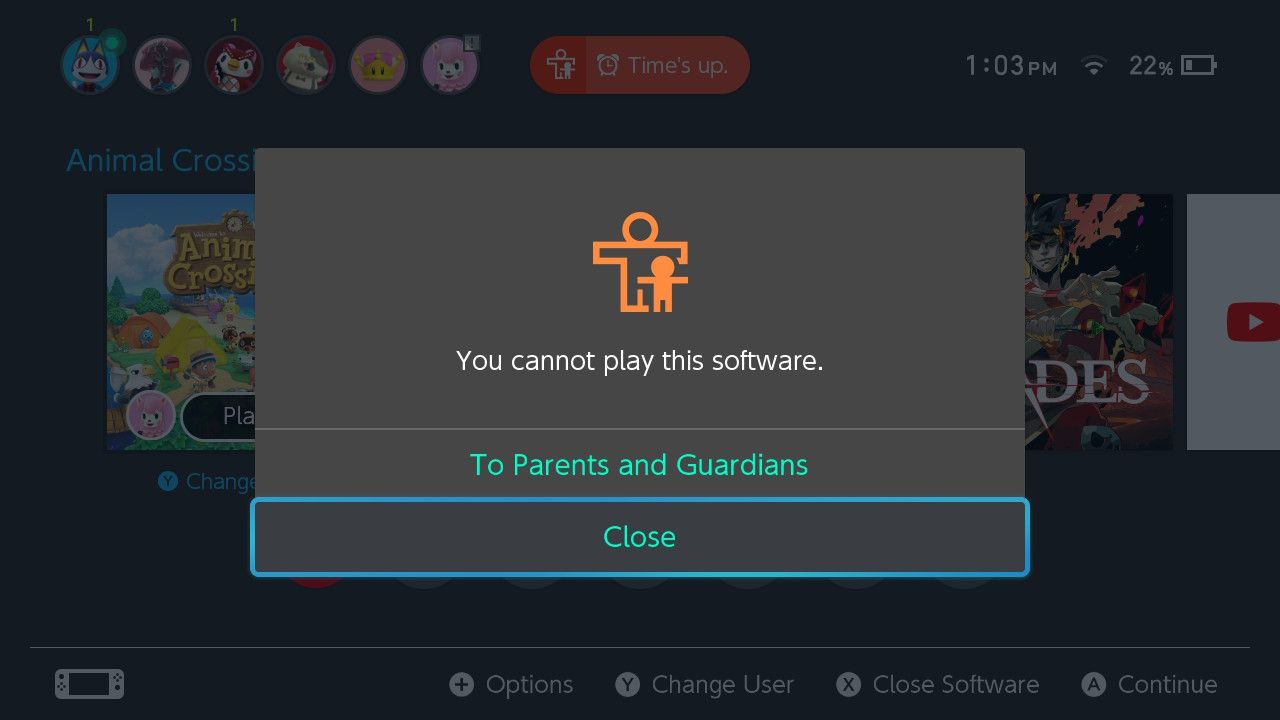
Um zu überprüfen, ob Ihr Passcode funktioniert, lassen Sie Ihren Switch laufen, bis das festgelegte Zeitlimit erreicht ist. Versuchen Sie als Nächstes, Ihre Spiele oder andere Software zu öffnen, die Sie eingeschränkt haben. Wenn Sie Ihren Kindersicherungs-Passcode richtig eingerichtet haben, wird ein Popup-Fenster mit der Meldung angezeigt, dass Sie diese Software nicht abspielen können .
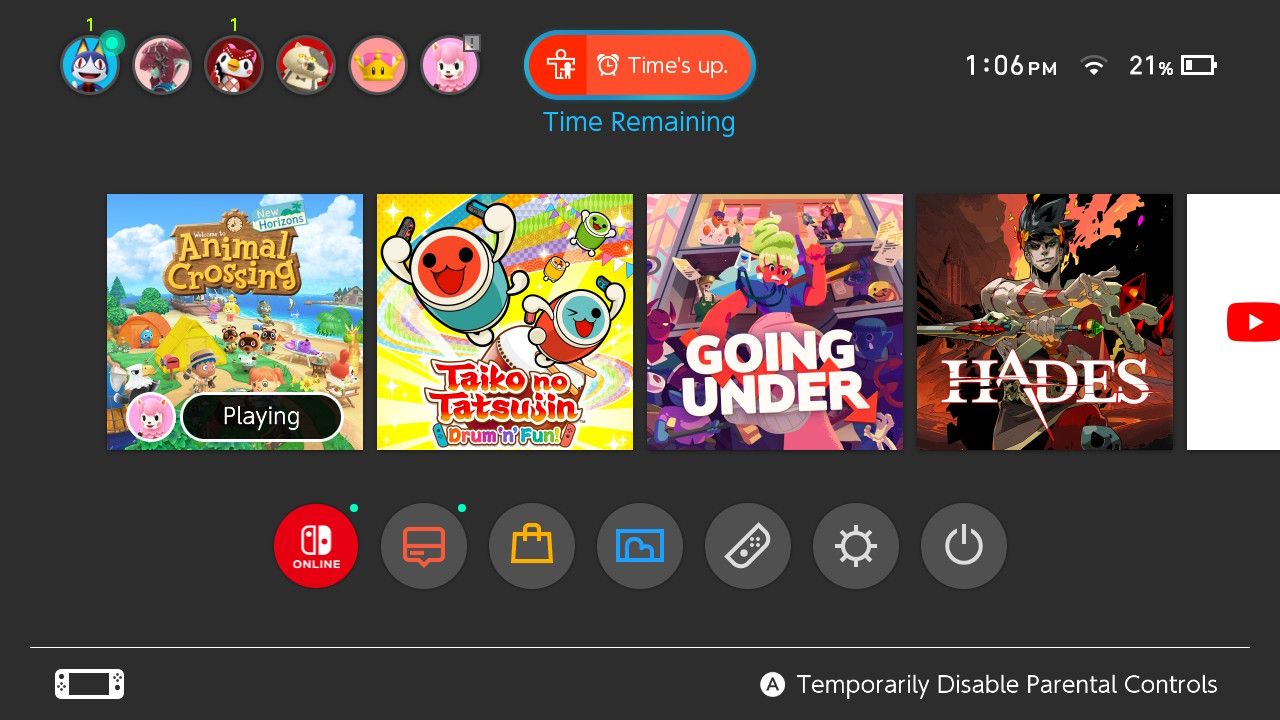
Um Ihren Switch wieder frei zu verwenden, wählen Sie die Schaltfläche Time's Up im oberen Teil Ihres Bildschirms.
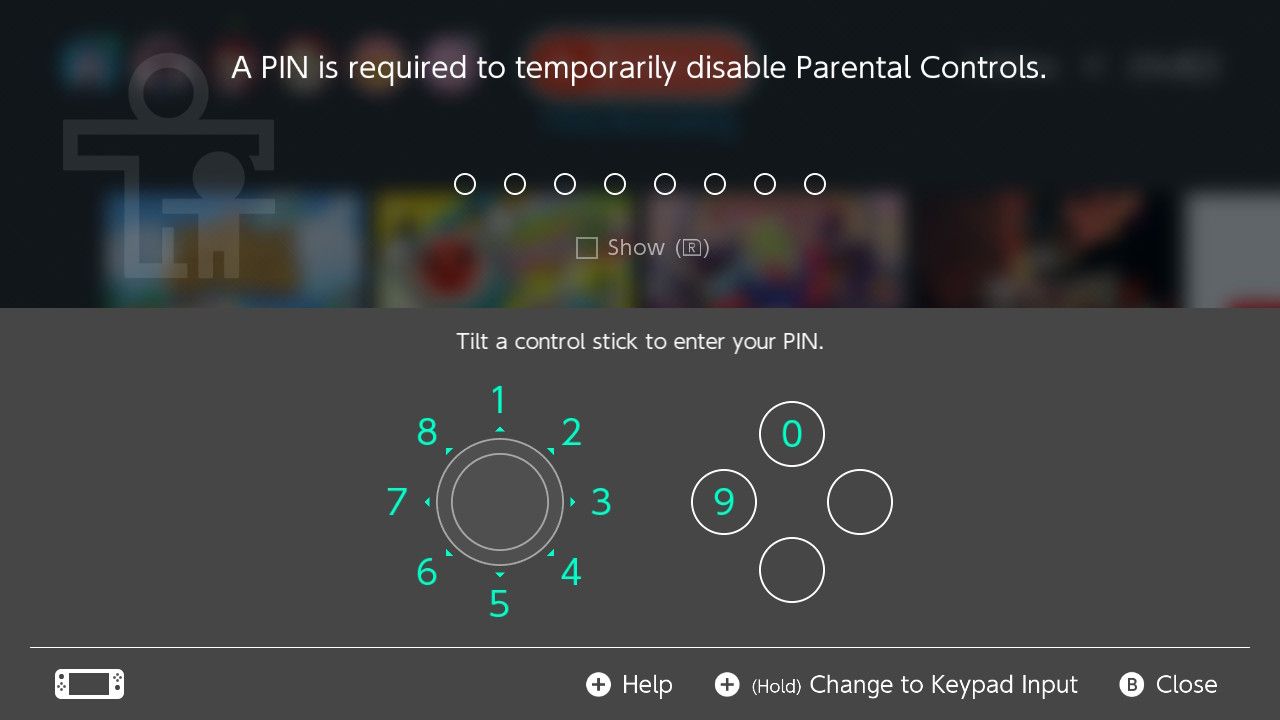
Verwenden Sie dann Ihren Steuerknüppel, um Ihren Passcode wie auf dem Bildschirm angezeigt einzugeben. Sie können die R- Taste drücken, um leicht zu überprüfen, ob Ihre Eingabe richtig ist.
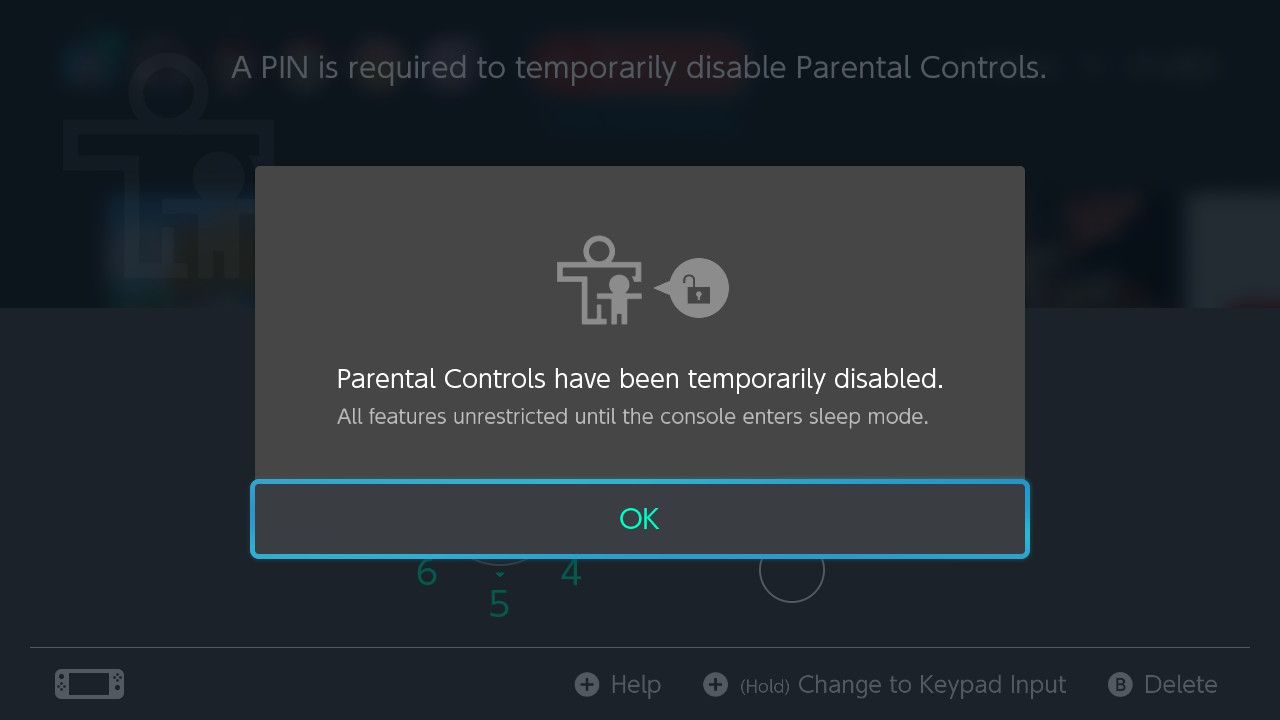
Sobald Sie den Passcode erfolgreich hinzugefügt haben, wird ein Popup-Fenster mit der Meldung, dass die Kindersicherung vorübergehend deaktiviert wurde , angezeigt.
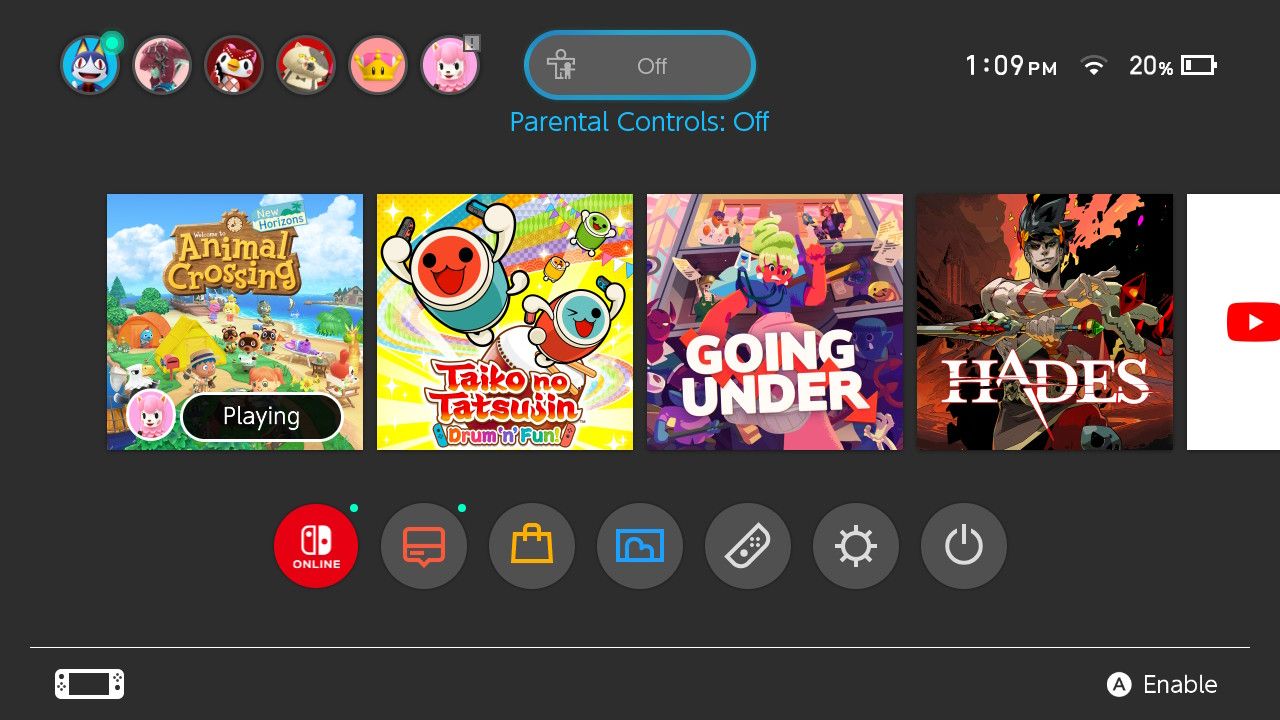
Um zu überprüfen, ob Sie Ihre Kindersicherung erfolgreich deaktivieren konnten, schauen Sie einfach auf den oberen Teil Ihres Bildschirms und prüfen Sie, ob die Schaltfläche „Time's Up“ jetzt stattdessen Aus anzeigt. Alle eingeschränkten Funktionen sind dann zugänglich, bis Ihr Switch das nächste Mal aus dem Schlafmodus aufwacht.
Schützen Sie Ihren Switch mit Passcodes
Da dies keine beabsichtigte Funktion war, ist es wichtig zu wissen, dass die Verwendung dieser Methode einige Nachteile hat.
Wenn Sie beispielsweise die Kindersicherung so verwenden, wie sie verwendet werden soll, wird die Kindersicherung durch das Entsperren Ihres Switches im Wesentlichen vorübergehend deaktiviert. Dies kann zu Bedenken führen, wenn Kinder Ihre Konsole teilen.
Darüber hinaus wirkt sich die Kindersicherung auf jedes Konto auf der Konsole aus. Aus diesem Grund ist dies möglicherweise nicht die beste Option für Personen, die ihren Switch mit anderen Personen teilen.
Wenn Sie jedoch nur diese inoffizielle Methode verwenden, um Ihren persönlichen Switch vor neugierigen Blicken anderer Personen zu schützen, ist dies für Ihre Bedürfnisse mehr als ausreichend.
